¿Ha olvidado o perdido la contraseña de inicio de sesión de usuario de Windows 10 de su PC? Si está utilizando una cuenta de Microsoft para iniciar sesión, puede restablecerla en línea en el sitio de Microsoft. Pero si tiene una cuenta de administrador local y busca restablecer la contraseña de Windows 10 sin usar ningún software de terceros? Aquí cómo cambiar o restablecer la contraseña de Windows 10 usando el símbolo del sistema. Es muy simple y fácil, solo necesita los medios de instalación de Windows 10 para acceder a la ventana del símbolo del sistema y restablecer la contraseña de administrador local de Windows 10.
Restablecer la contraseña de administrador local de Windows 10
Como la PC está bloqueada, no podemos realizar ninguna acción allí, necesitamos arrancar desde el medio de instalación de Windows para realizar los pasos de la función. Si no tiene Lea cómo crear medios de instalación de Windows 10 desde aquí.
Cuando esté listo con el USB o DVD de arranque de Windows 10, colóquelo y reinicie su PC, presione la tecla F12 o F2 continuamente para acceder al menú de arranque, seleccione Arrancar desde DVD o disco extraíble (si está usando un USB de arranque)
Luego presione cualquier tecla para arrancar desde el medio de instalación, aquí en la pantalla de instalación presione Mayús + F10 para abrir la ventana del símbolo del sistema.
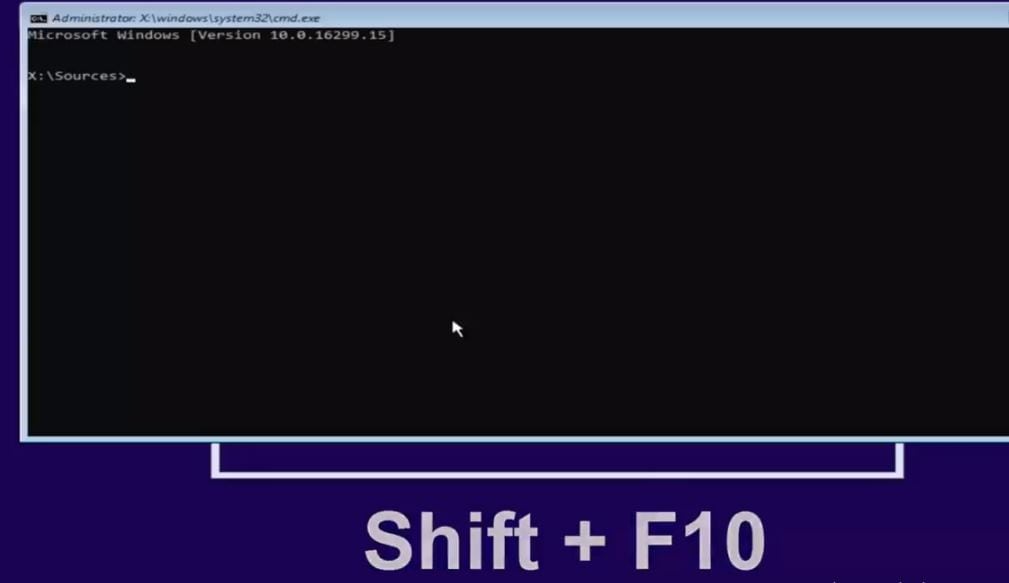
Ahora vamos a Reemplazar el archivo. utilman.exe con cmd.exe y antes de hacer esto, debe hacer una copia de utilman.exe para que pueda restaurarlo más tarde. Primero identifiquemos la letra de la unidad usando Diskpart comando.Escriba el volumen de la lista de comandos para mostrar todas las letras de unidad con el número de volumen.Anote la letra de la unidad donde está instalado Windows, reAhora escriba el comando exit para salir de la parte del disco.
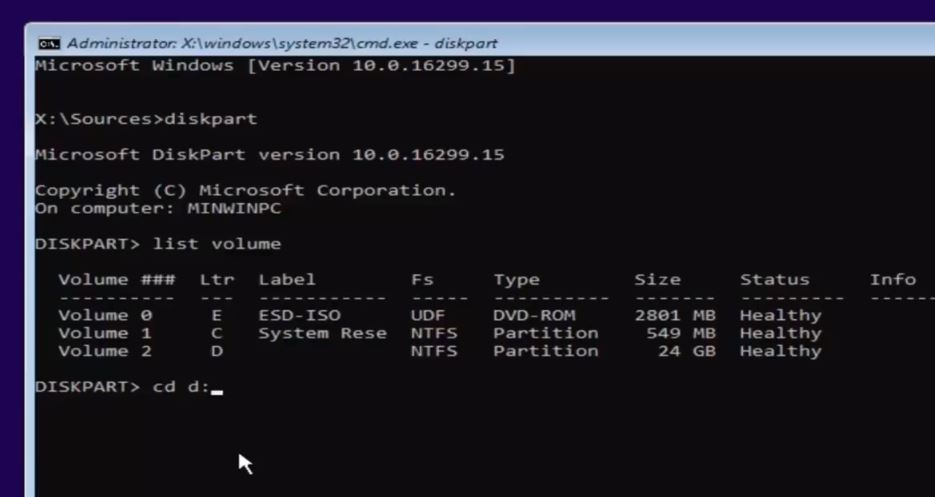
Luego escriba el comando cd d: para cambiar el directorio, Ejecutar comando, ventanas de cd para entonces cd system32 para cambiar el directorio allí.Para hacer una copia de seguridad de utilman.exe, use el comando, copiar utilman.exe utilman1.exeusar comando copiar cmd.exe cmd1.exe para hacer una copia de seguridad del cmd.exe. Ahora ejecute el comando del utilman.exe para eliminar el utilman.exe desde allí y cambie el nombre de cmd.exe a utilman.exe usando el comando cambiar el nombre de cmd.exe utilman.exeEso es todo, escriba exit y cierre el símbolo del sistema, cancele la instalación y deje que Windows se inicie normalmente.
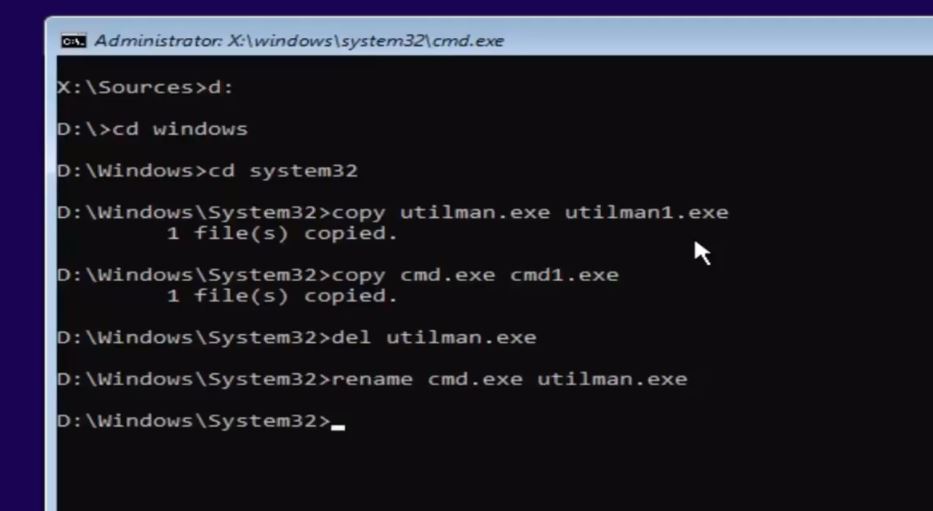
Ahora en la página de inicio de sesión de Windows 10, haga clic en el Administrador de utilidades icon Esto abrirá la ventana del símbolo del sistema.
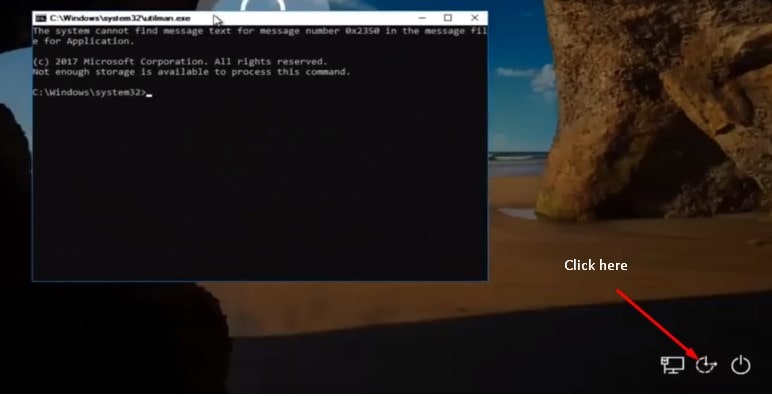
Aquí escriba control de comando userpasswords2 y presione la tecla enter. Esto abrirá la ventana de cuentas de usuario, donde puede administrar las cuentas de usuario y restablecer la contraseña. Seleccione la cuenta de usuario y haga clic en restablecer contraseña. Se abrirá un nuevo mensaje aquí, escriba la nueva contraseña, para la cuenta de usuario, Confirme la nueva contraseña volviendo a escribir la misma. Haga clic en Aceptar, luego aplique para guardar los cambios, cierre la ventana del símbolo del sistema. Ahora escriba la nueva contraseña para iniciar sesión en esa cuenta de usuario.
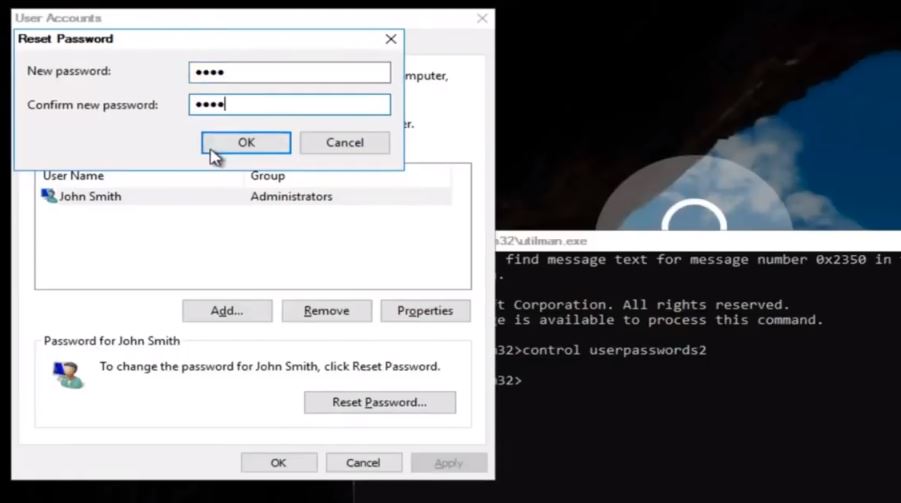
Nota: También aquí, en la ventana del símbolo del sistema, puede ejecutar el comando
net user Administrator /active:yes
Esto habilitará la cuenta de administrador oculta y permitirá acceder a su PC con Windows.
Presione Windows + R, escriba compmgmt.msc y okExpandir usuarios y grupos locales, seleccionar usuarios, luego hacer clic en la cuenta de usuario en el lado derecho, hacer clic con el botón derecho en seleccionar establecer contraseña, luego cerrar sesión en la cuenta de administrador e iniciar sesión en la cuenta de usuario con la contraseña recién creada.
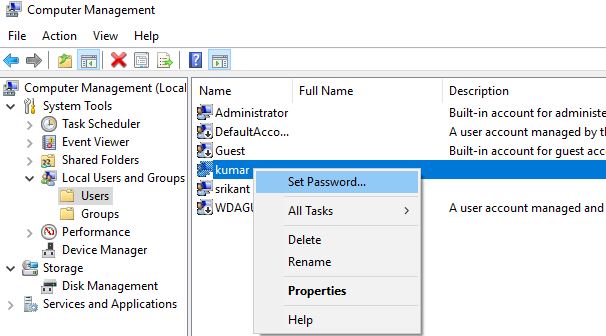
Restablecer la contraseña de Windows 10 a través del símbolo del sistema es la mejor opción gratuita para ayudarlo a desbloquear una PC bloqueada. Sin embargo, podría ser un gran desafío para los usuarios promedio que nunca habían conocido o usado el símbolo del sistema en su vida. Para ellos, los programas con GUI es el método preferido ya que solo unos pocos clics pueden restablecer la contraseña.
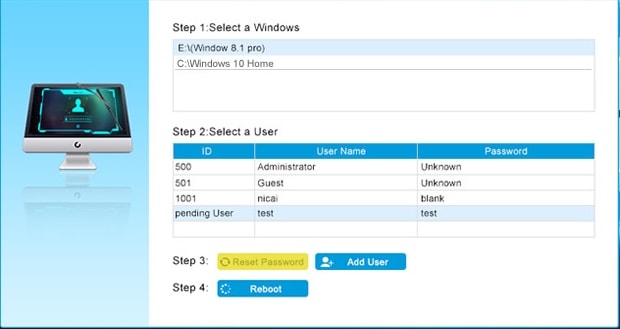
Tome Androidphonesoft Windows Password Recovery, por ejemplo, busque otra PC con Windows y descargue el programa. Luego inserte un USB y grabe la utilidad de restablecimiento de contraseña en el USB. Después de eso, inicie Windows 10 bloqueado desde el USB y elimine la contraseña de la cuenta de destino. Esto es mucho más rápido que usar el símbolo del sistema para restablecer la contraseña de Windows.
Además, puedes usar Herramientas gratuitas de recuperación de contraseña de Windows como Ophcrack, Kon-Boot, Offline NT Password & Registry Editor, para recuperar la contraseña de Windows. Tienes restablecer la contraseña olvidada de Windows 10? Háganos saber en los comentarios a continuación, lea también:
